Los registros del sistema operativo Windows 10 son una parte esencial para el correcto y óptimo funcionamiento del sistema ya que en ellos están relacionados y configurados múltiples parámetros tanto a nivel de usuario como software y maquina para optimizar estas tareas. De modo que una mala configuración o un registro manipulado de forma incorrecta puede tener un impacto negativo en el funcionamiento de Windows 10.
Básicamente, el registro de Windows 10 es una base de datos jerárquica la cual contiene datos que son críticos y esenciales para el funcionamiento de Windows y las aplicaciones y servicios que se ejecutan en Windows lo cual abarca un porcentaje realmente alto de uso. Allí, los datos están estructurados como un formato de árbol. Cada nodo en el árbol se denomina clave y cada clave puede contener tanto subclaves como entradas de datos las cuales son denominadas valores.
Ahora, en algunas situaciones, cuando se instala un programa, es posible que este realice cambios en los registros de Windows con el fin de optimizar tareas de funcionamiento y actualización del programa, pero como usuarios esto es un proceso invisible, de modo que es casi imposible que detectemos que registro ha sido modificado y así proceder con tareas de soporte si llegase a fallar algo.
Solvetic explicará algunas herramientas prácticas para detectar cambios en los registros de Windows 10.
Regshot es una utilidad desarrollada para llevar a cabo una tarea de comparación de registros de fuente abierta (LGPL) mediante la cual será posible tomar una instantánea del registro actual y luego compararla con una segunda después de hacer cambios en el sistema o instalar un nuevo producto de software como hemos mencionado.
Al acceder al archivo comprimido dispondremos de versiones para 32 bits y 64 bits. En primer lugar, veremos lo siguiente:
Allí pulsamos en el botón 1st shot para tomar la captura inicial y luego de realizar algún cambio, pulsamos en la opción 2st shot para tomar la segunda captura y proceder con la respectiva comparación.
Su descarga gratuita esta disponible en el siguiente enlace:
Otra de las herramientas útiles para llevar a cabo este proceso es WhatChanged la cual es una utilidad encargada de buscar archivos modificados y entradas de registro.
El proceso consta de dos pasos:
- En primer lugar, se tomará una instantánea del estado del sistema actual
- En segundo lugar, ejecutamos WhatChanged de nuevo para ver las diferencias con la instantánea anterior y así detectar cambios en los registros
Como vemos es posible editar el registro de archivos o seleccionar que categoría de registros han de ser supervisadas. Allí pulsamos en el botón Step #1 y luego de realizar o detectar los cambios, pulsamos en el botón Step #2. Podremos ver que se lista la cantidad de cambios que van siendo detectados:
Su descarga esta disponible en el siguiente enlace:
RegFromApp es una aplicación que se encarga de supervisar los cambios de registro que han sido efectuados por alguna aplicación y crea un archivo de registro RegEdit estándar (.reg) en el cual se contienen todos los cambios de registro realizados por la aplicación en mención. Luego, es posible hacer uso del archivo .reg generado para importar esos cambios al editor de Windows en el momento que sea adecuado.
Con esta herramienta es posible seleccionar procesos existentes de Windows 10 desde el menú File.
Esta aplicación gratuita puede ser descargada en el siguiente enlace:
Esta es una herramienta propia de Microsoft la cual se encarga de realizar la supervisión avanzada con el fin de que el despliegue los datos del sistema de archivos en tiempo real, el Registro y la actividad del proceso y subprocesos existentes.
Esta aplicación cuenta con las características de dos utilidades Sysinternals heredadas como son Filemon y Regmon, y adicional a esto añade muchas más mejoras que incluyen aspectos como:
- Filtros no destructivos
- Propiedades de eventos integrales como identificadores de sesión y nombres de usuarios
- Información de procesos confiables
- Pilas de subprocesos completos con soporte de símbolos integrado para cada operación
- Registro simultáneo en un archivo y mucho más
- Gracias a su arquitectura de registro avanzada podemos capturar millones de eventos capturados y gigabytes de datos de registro
- Diversos parámetros de entrada y salida de operación
- Columnas configurables y movibles para cualquier propiedad de evento seleccionado
- Los filtros se pueden configurar para cualquier campo de datos sin fallos
- Información sobre herramientas de proceso para una mejor administración
- Tiempo de arranque de registro de todas las operaciones
Es una herramienta muy completa donde se destacan todos los detalles de los procesos activos en Windows 10 y desde donde será posible acceder a los cambios que han sido aplicados a los registros del sistema gracias a sus filtros. Para acceder a todos los detalles del registro de Windows debemos ir al menú Filter y allí activar la opción Enabled Advanced Output
Su descarga esta disponible en el siguiente enlace:
Con alguna de estas herramientas será posible tener la posibilidad de analizar en detalle que cambios han sufrido los registros en Windows 10.

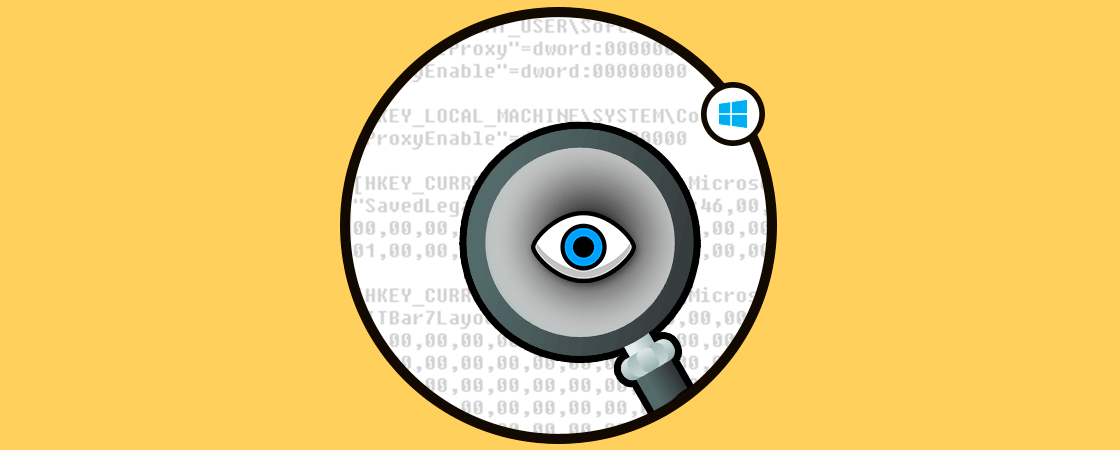
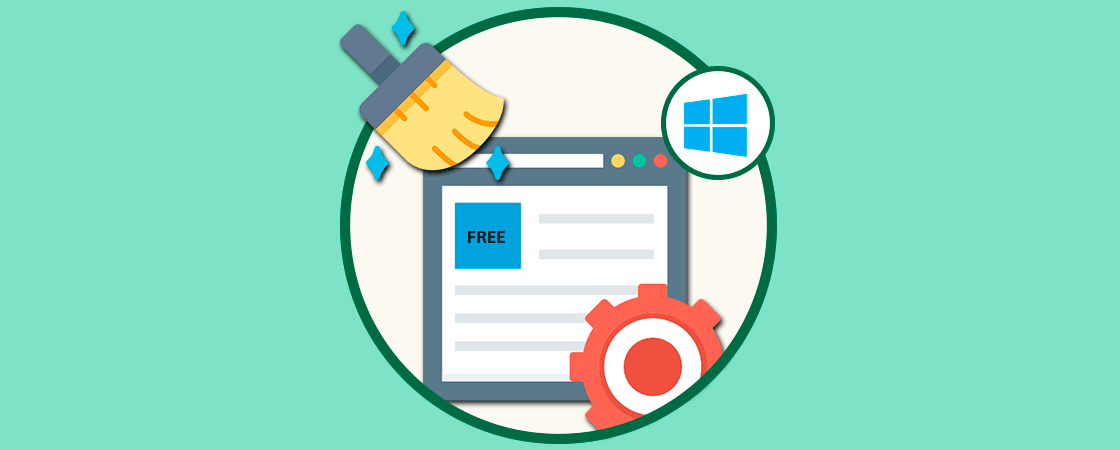

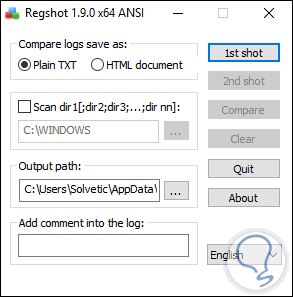
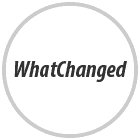
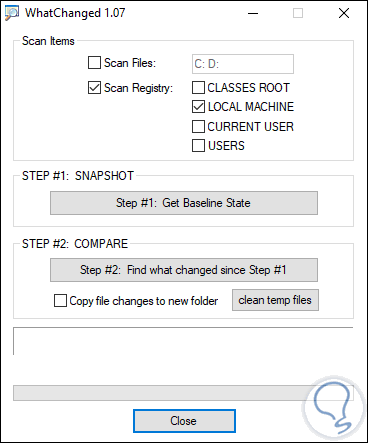
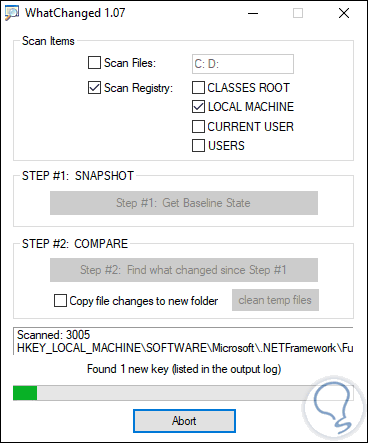

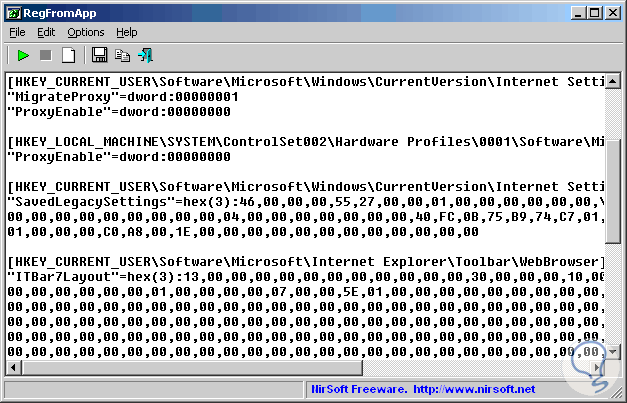

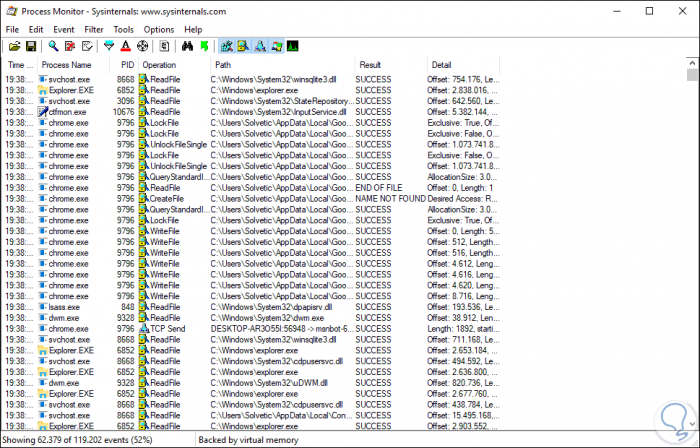
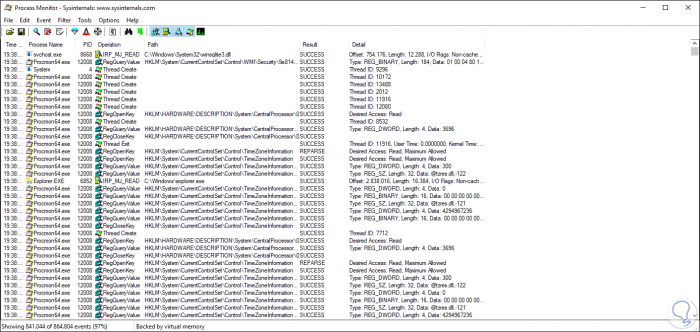



0 Comentarios